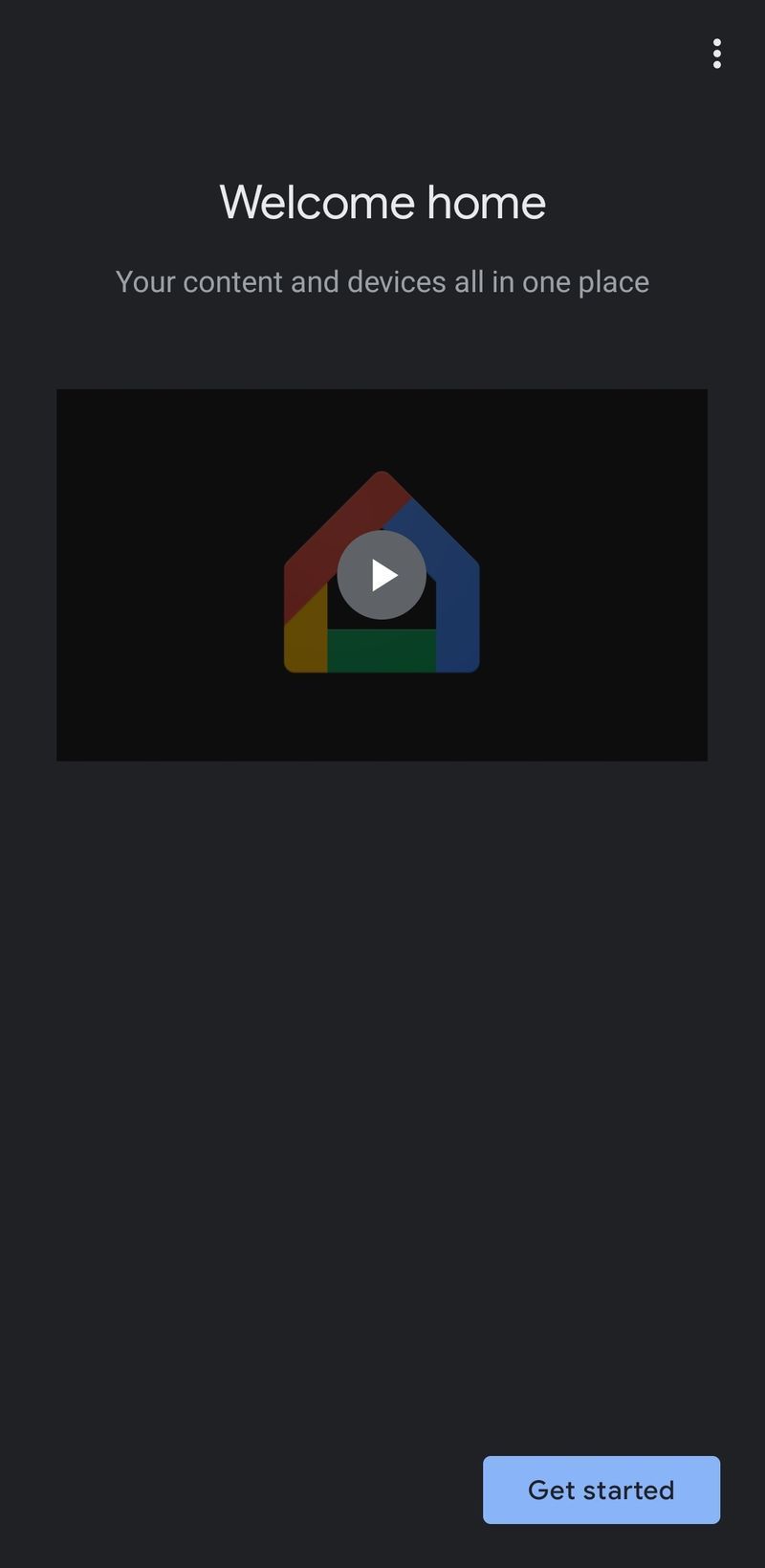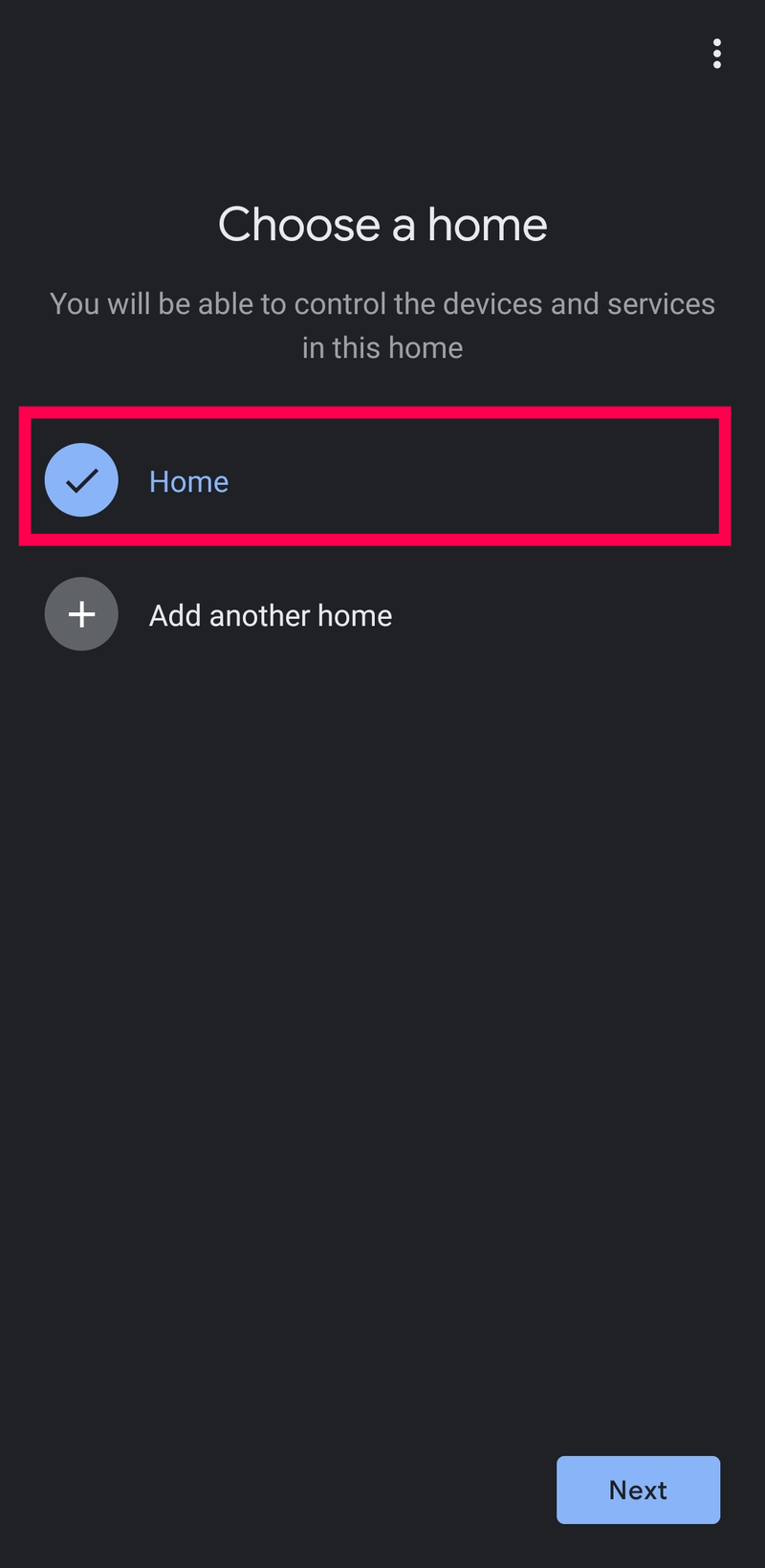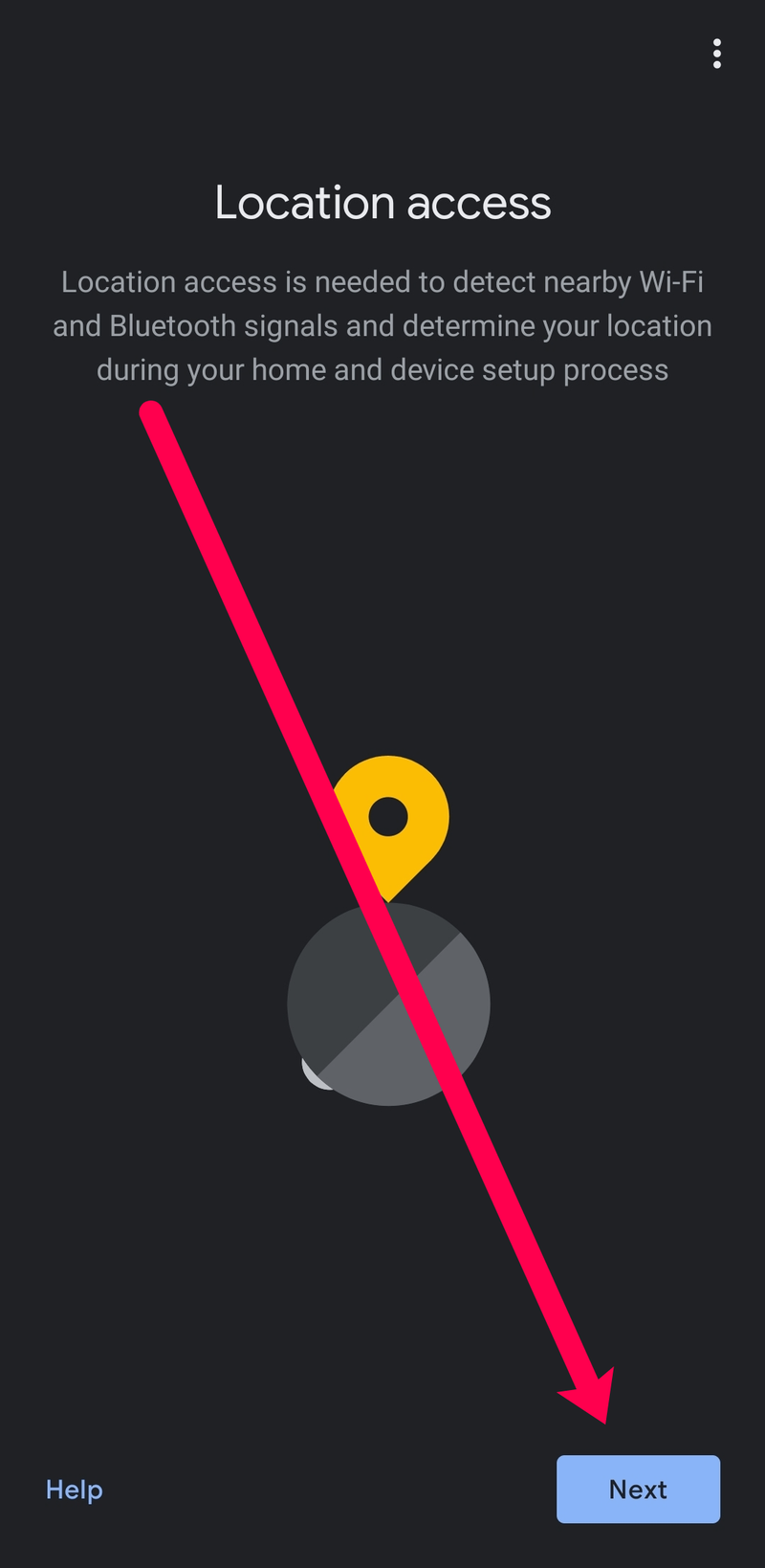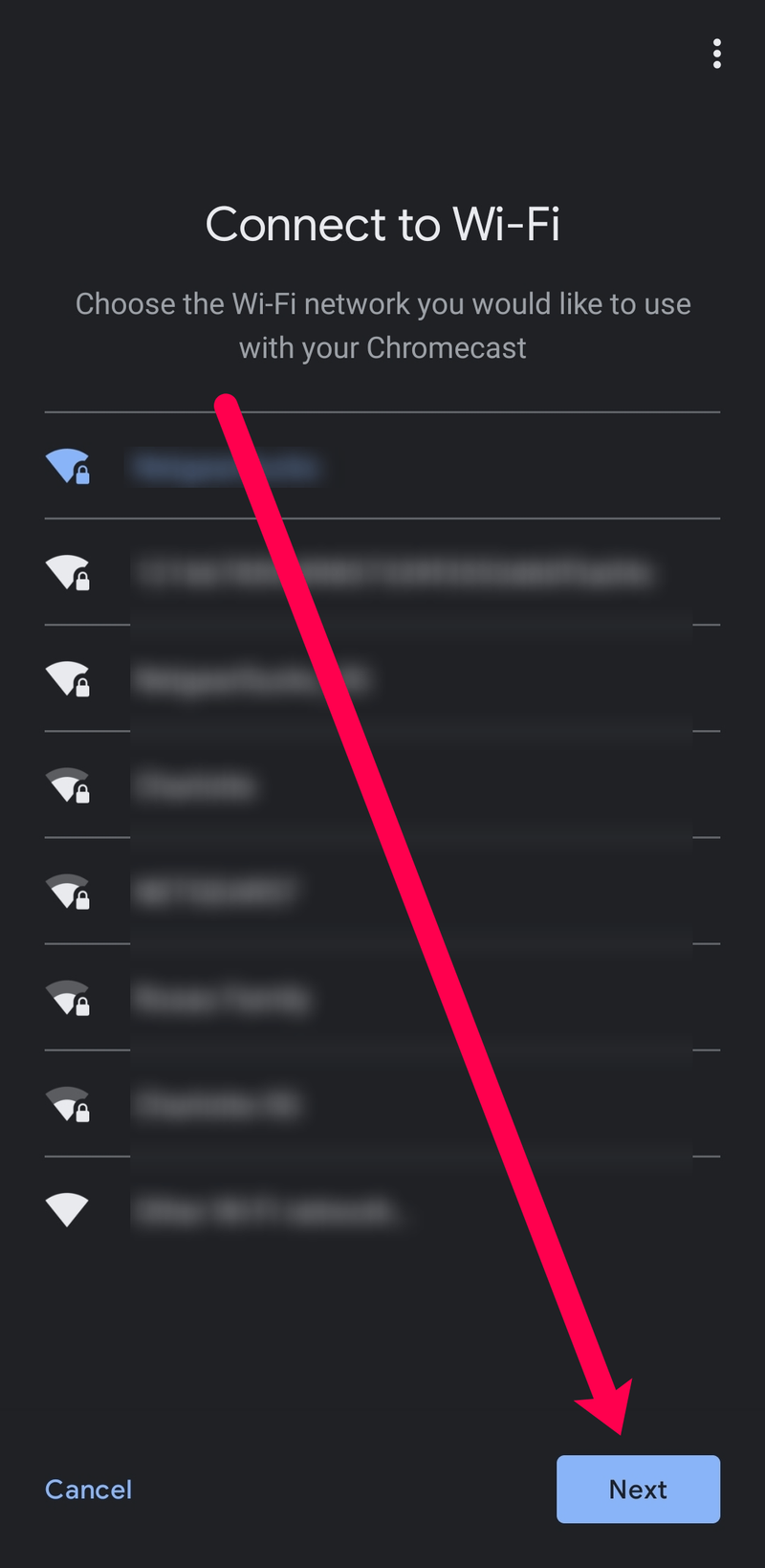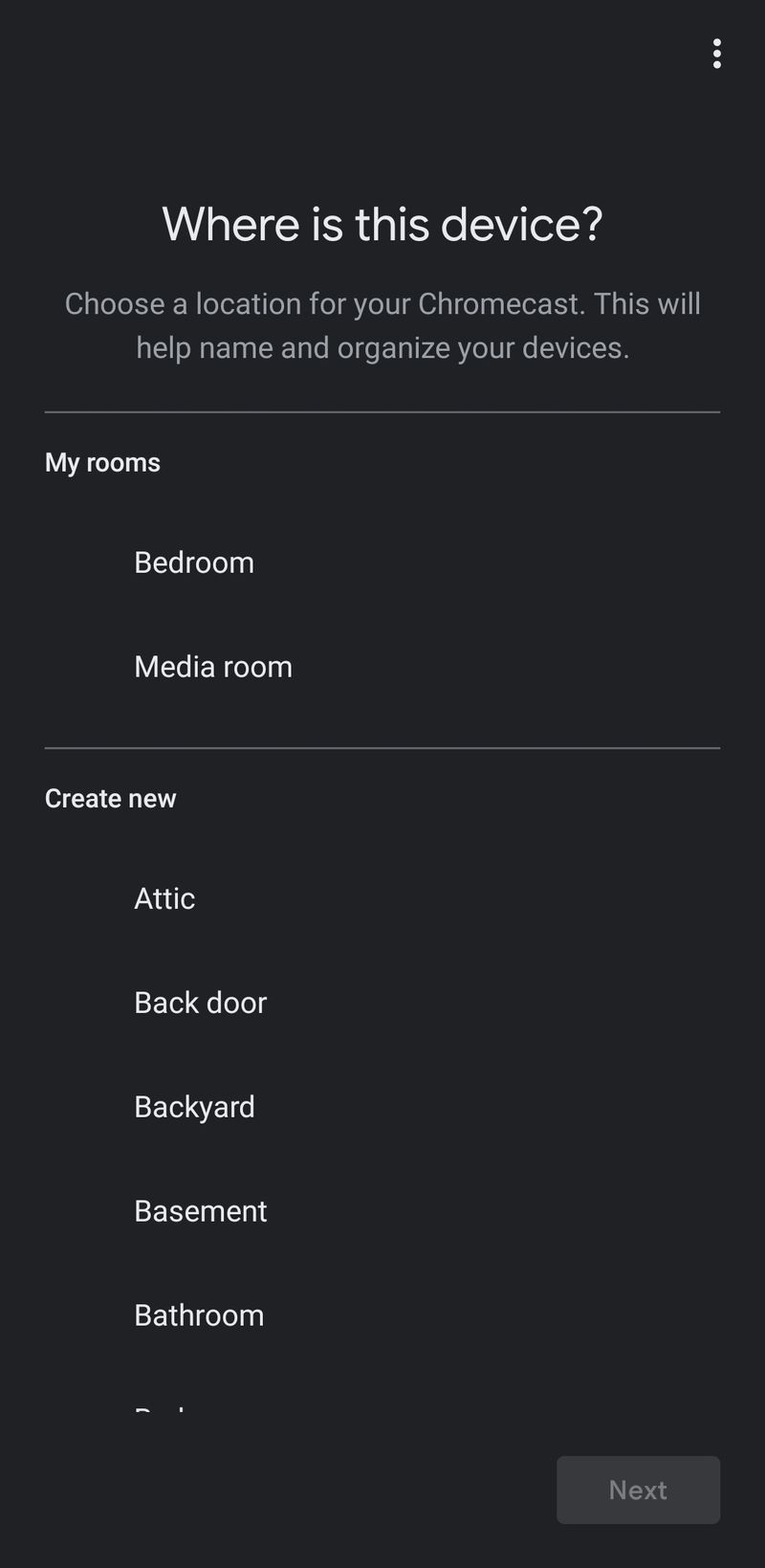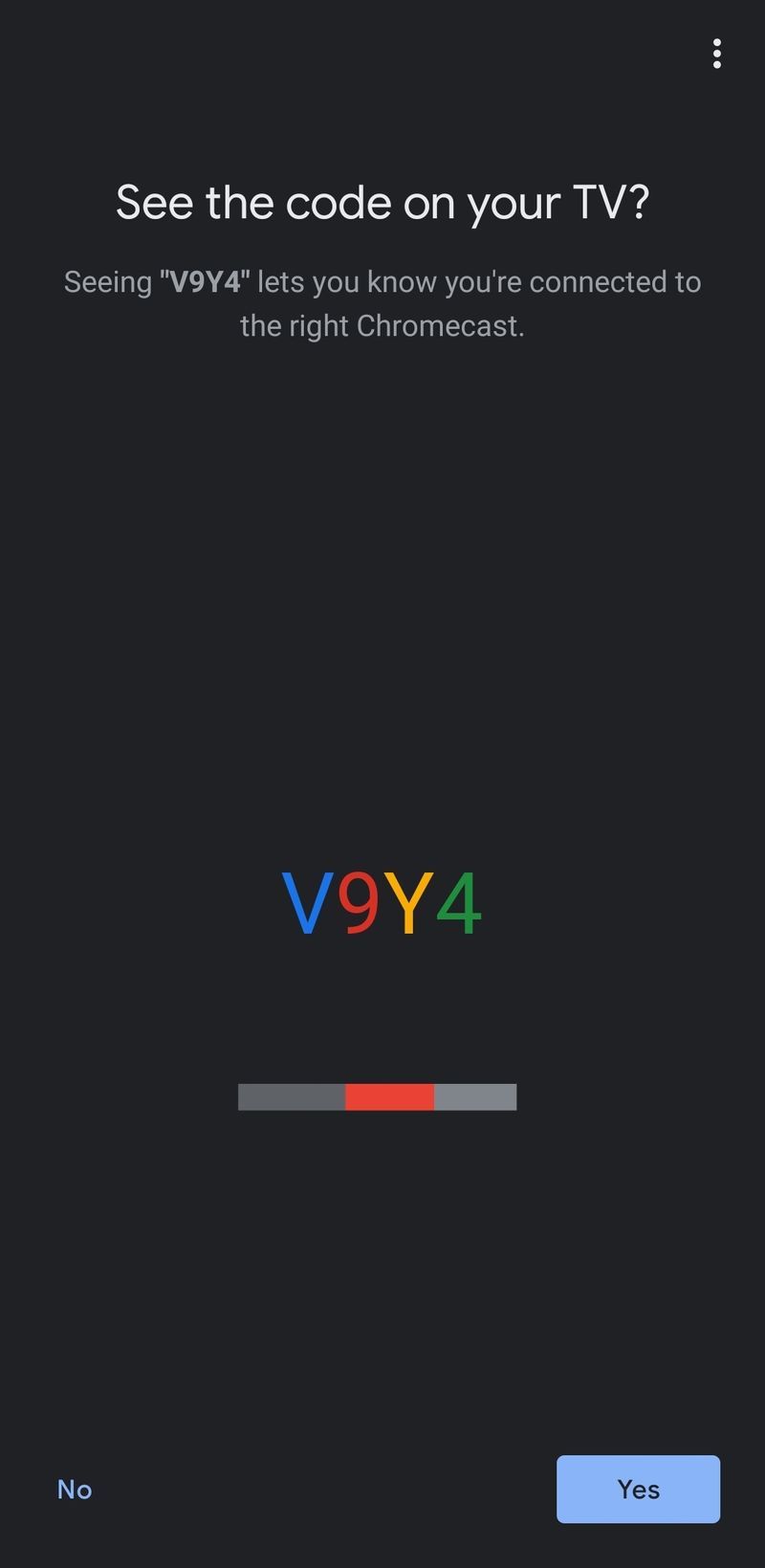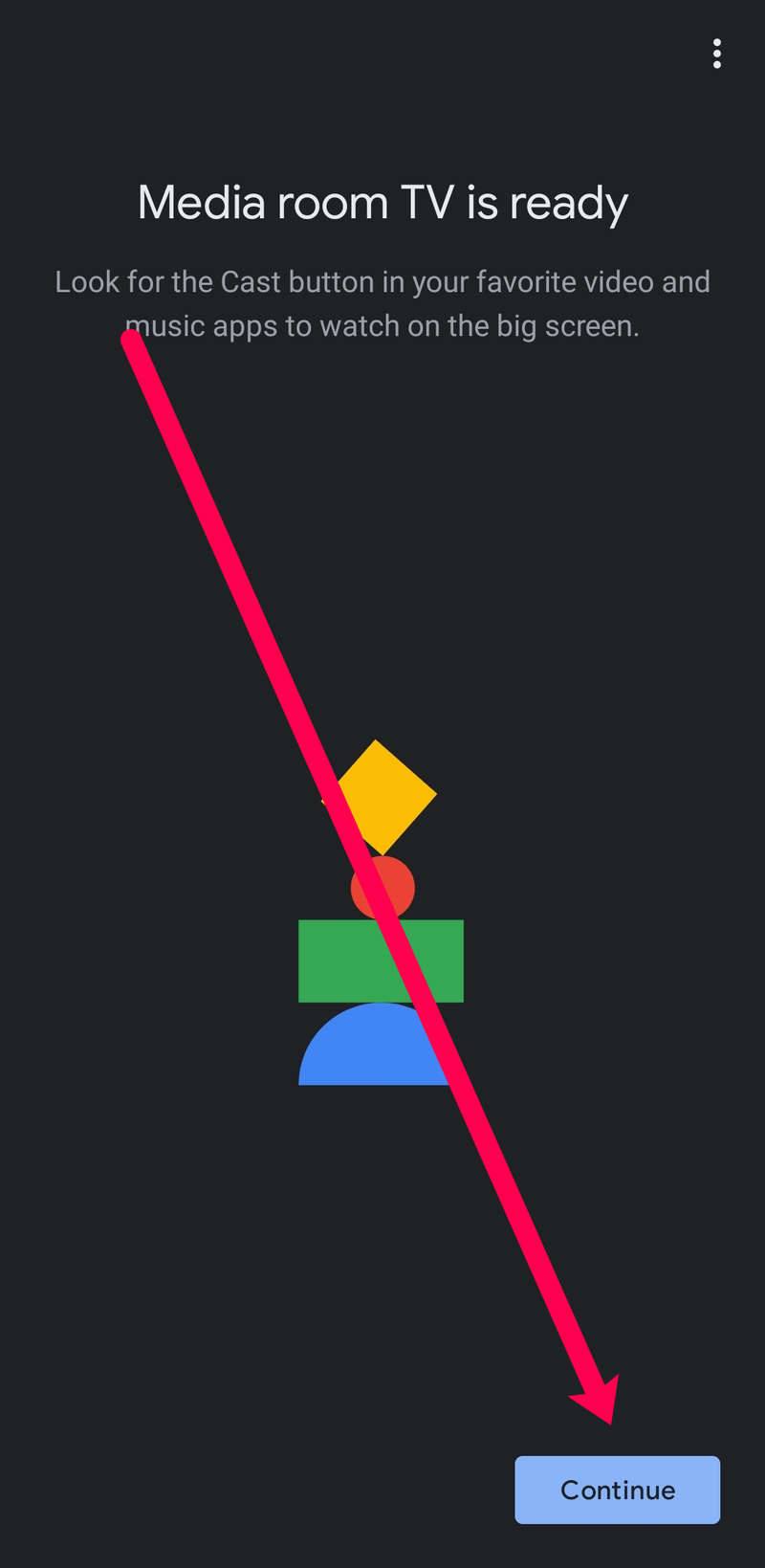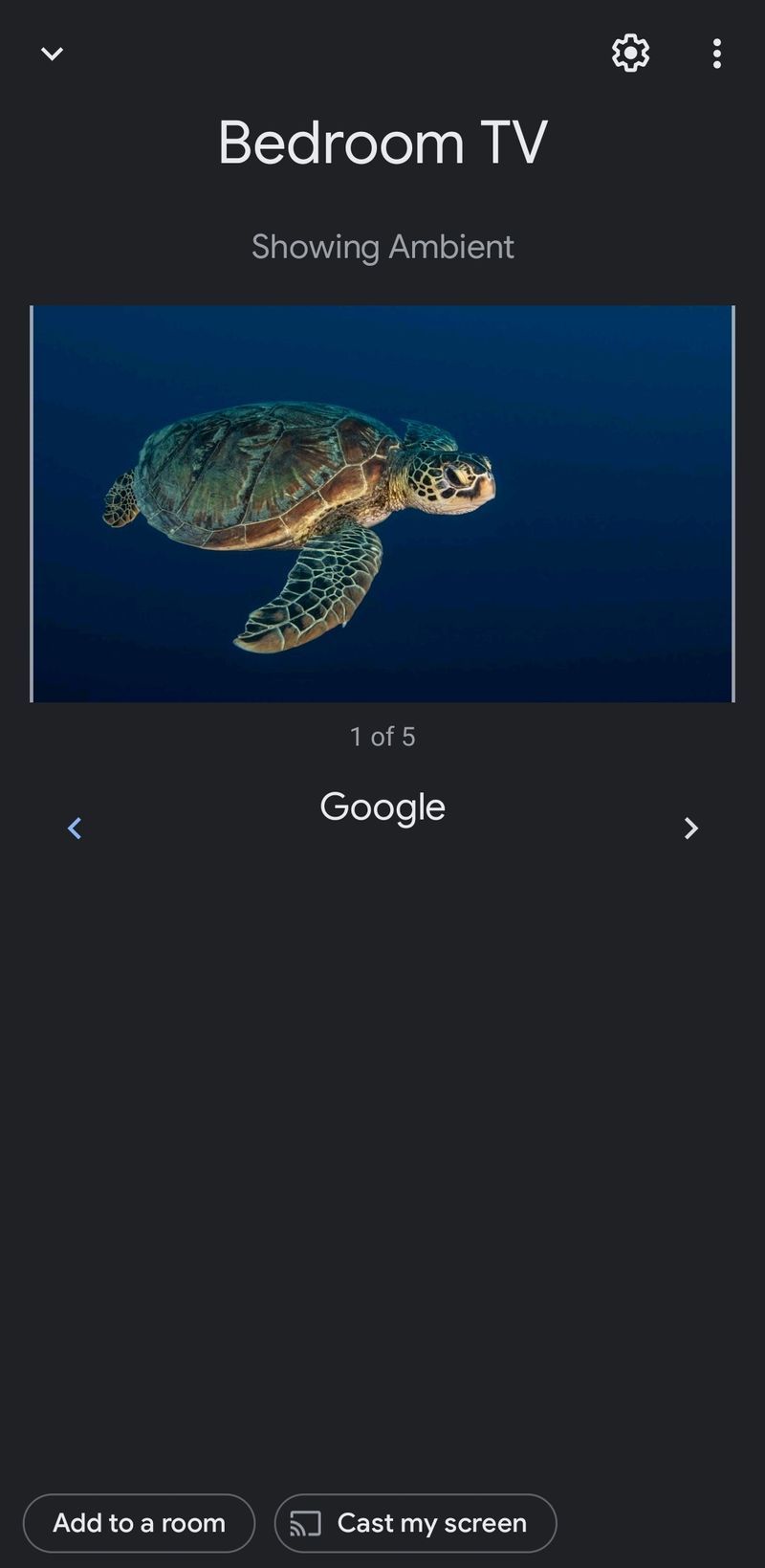Google Chromecast, জনপ্রিয়তা বৃদ্ধি পাচ্ছে, এটি বর্তমানে বিশ্বব্যাপী ব্যবহারকারীদের কাছে উপলব্ধ আরও দরকারী স্ট্রিমিং ডিভাইসগুলির মধ্যে একটি৷ আপনি বিষয়বস্তু স্ট্রিম করতে, একটি বড় স্ক্রিনে আপনার হোম ভিডিওগুলি দেখাতে এবং উপস্থাপনাগুলি ভাগ করতে এই বিস্তৃত ডিভাইসটি ব্যবহার করতে পারেন৷

ডিভাইসটি যথেষ্ট সহজ, কিন্তু এটি সেট আপ করতে এবং সঠিকভাবে কাজ করতে কিছু কাজ লাগে। এই নিবন্ধটি আপনাকে শেখাবে কিভাবে আপনার Google Chromecast ব্যবহার শুরু করবেন এবং সেই সাথে কিছু সহায়ক টিপস প্রদান করবেন।
কীভাবে আপনার স্ন্যাপচ্যাটে আপনার স্কোর আরও বাড়ানো যায়
কিভাবে Google Chromecast সেট আপ করবেন
প্রক্রিয়াটি কিছুটা বিভ্রান্তিকর বলে মনে হতে পারে কারণ Chromecast ডিভাইসটি খুবই সহজ৷ আপনার এক প্রান্তে একটি HDMI পোর্ট রয়েছে এবং অন্যটি পাওয়ারের জন্য দেওয়ালে প্লাগ করে৷ কেবল বাক্স এবং গেমিং কনসোলগুলির বিপরীতে, অন্য কোনও বোতাম, নির্দেশাবলী বা পোর্ট নেই।
সৌভাগ্যবশত, প্রক্রিয়াটি সত্যিই ডিভাইসের মতোই সহজ। আমরা নির্দেশাবলীতে প্রবেশ করার আগে, সেটআপ প্রক্রিয়াটি সম্পূর্ণ করার জন্য আপনার যা প্রয়োজন হবে তা নিশ্চিত করুন।
তুমি কি চাও
আপনার Chromecast ডিভাইসের প্রয়োজন হবে। আপনি এই লিঙ্কটি ব্যবহার করে Amazon-এ কম দামে একটি ক্রয় করতে পারেন বা সবচেয়ে বড় খুচরা বিক্রেতাদের থেকে একটি নিতে পারেন। ডিভাইসটি আপনাকে গড়ে প্রায় চালাবে, তবে এটি ব্যবহার করা বিনামূল্যে এবং অবশ্যই বিনিয়োগের মূল্য।

এরপরে, আপনার স্মার্টফোন বা ট্যাবলেটে Google Home অ্যাপের প্রয়োজন হবে। আপনি গুগল প্লে স্টোর থেকে অ্যাপটি ডাউনলোড করতে পারেন এখানে , এবং iOS ব্যবহারকারীরা এটি পেতে পারেন এখানে . যেহেতু Chromecast একটি মৌলিক ডিভাইস, তাই Chromecast নিয়ন্ত্রণ করতে এবং শুরু করতে আপনার এই অ্যাপ্লিকেশনটির প্রয়োজন হবে৷
আপনি অ্যাক্সেস করতে পারেন এমন একটি Google অ্যাকাউন্টেরও প্রয়োজন হবে৷ আপনি যখন প্রথমবার আপনার স্মার্টফোন বা ট্যাবলেটে Google Home অ্যাপ ইনস্টল করবেন, তখন একটি প্রম্পট আপনাকে আপনার অ্যাকাউন্টে সাইন ইন করতে বলবে। তুমি পারবে এখানে একটি বিনামূল্যে Google অ্যাকাউন্ট তৈরি করুন যদি আপনার ইতিমধ্যে একটি না থাকে।
সেটআপ প্রক্রিয়াটি সম্পূর্ণ করার জন্য আমাদের প্রয়োজনীয় জিনিসগুলির তালিকায় একটি ইন্টারনেট সংযোগও রয়েছে। আপনি একটি 2.4GHz বা 5GHz ফ্রিকোয়েন্সি ব্যবহার করতে পারেন (প্রথম প্রজন্মের Chromecast ব্যতীত); শুধু নিশ্চিত হন যে আপনার স্মার্টফোনটি আপনি যে নেটওয়ার্কটি ব্যবহার করতে চান তার সাথে সংযুক্ত রয়েছে৷
ইউটিউবে আমার মন্তব্যগুলি কীভাবে সন্ধান করবেন
সবশেষে, আপনার HDMI পোর্ট সহ একটি মনিটর বা টিভি লাগবে। বেশিরভাগ নতুন ডিভাইসে এটি ইতিমধ্যেই রয়েছে, তাই এটি কোনও সমস্যা হওয়া উচিত নয়।
কিভাবে একটি Chromecast ডিভাইস সেট আপ করবেন
এখন যেহেতু আমরা সেটআপটি সম্পূর্ণ করার জন্য যা যা প্রয়োজন তা সংগ্রহ করেছি, এটি শুরু করার সময়। পূর্বে উল্লিখিত হিসাবে, প্রক্রিয়াটি সম্পূর্ণ করা বেশ সহজ। এখানে কিভাবে:
- আপনার টিভির HDMI পোর্টে আপনার Chromecast প্লাগ করুন। তারপর, একটি প্রাচীর আউটলেট মধ্যে পাওয়ার তারের প্লাগ.

- ব্যবহার ইনপুট বোতাম আপনার টিভি HDMI পোর্টে স্যুইচ করতে যেখানে আপনি আপনার Chromecast ডিভাইসটি প্লাগ ইন করেছেন৷
- আপনার যদি রিমোট সহ Chromecast থাকে, তাহলে আপনার Chromecast রিমোট স্বয়ংক্রিয়ভাবে যুক্ত হতে শুরু করবে৷ যদি তা না হয়, নির্বাচন করুন পেয়ার করা শুরু করুন এগিয়ে যেতে. তারপর, ধরে রাখুন ব্যাক বোতাম এবং হোম বাটন যাতে LED আলো নির্দেশক রিমোটে প্রদর্শিত হয়।
- একবার জোড়া হয়ে গেলে, আপনি কোন ভাষা ব্যবহার করতে চান তা নির্বাচন করুন।
- আপনার স্মার্টফোনে Google Home অ্যাপ খুলুন। আপনার Google অ্যাকাউন্টে সাইন ইন করুন যদি আপনি ইতিমধ্যে না করে থাকেন।
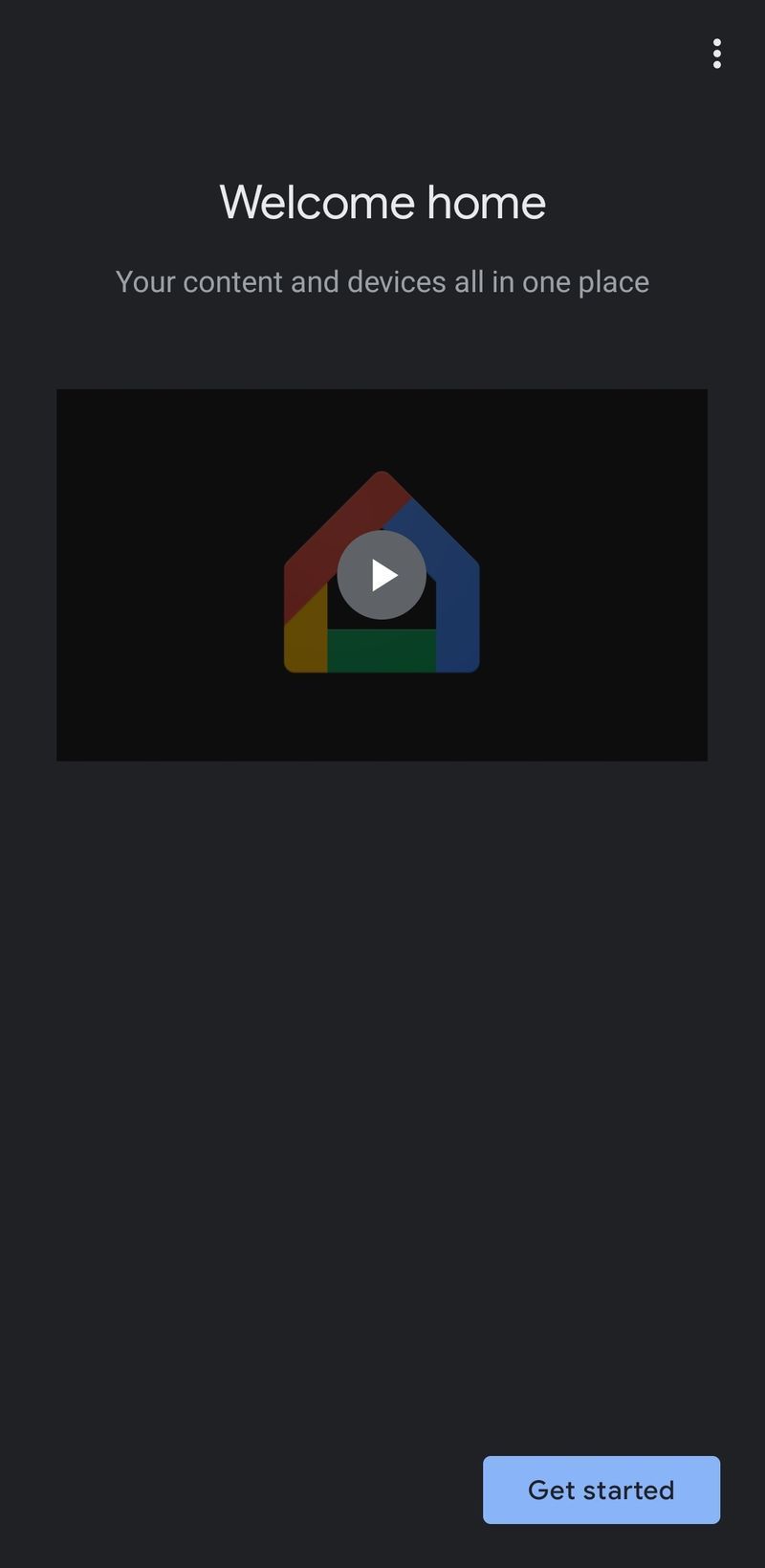
- টোকা মারুন Chromecast সেটআপ করুন . অথবা, উপরের বাম কোণে ‘+’ আইকনে আলতো চাপুন। তারপরে, ট্যাপ করুন Chromecast সেটআপ করুন .

- আপনি যে গোষ্ঠীতে এই Chromecast ডিভাইসটি যোগ করতে চান সেটি বেছে নিন (এই ক্ষেত্রে: 'হোম')।
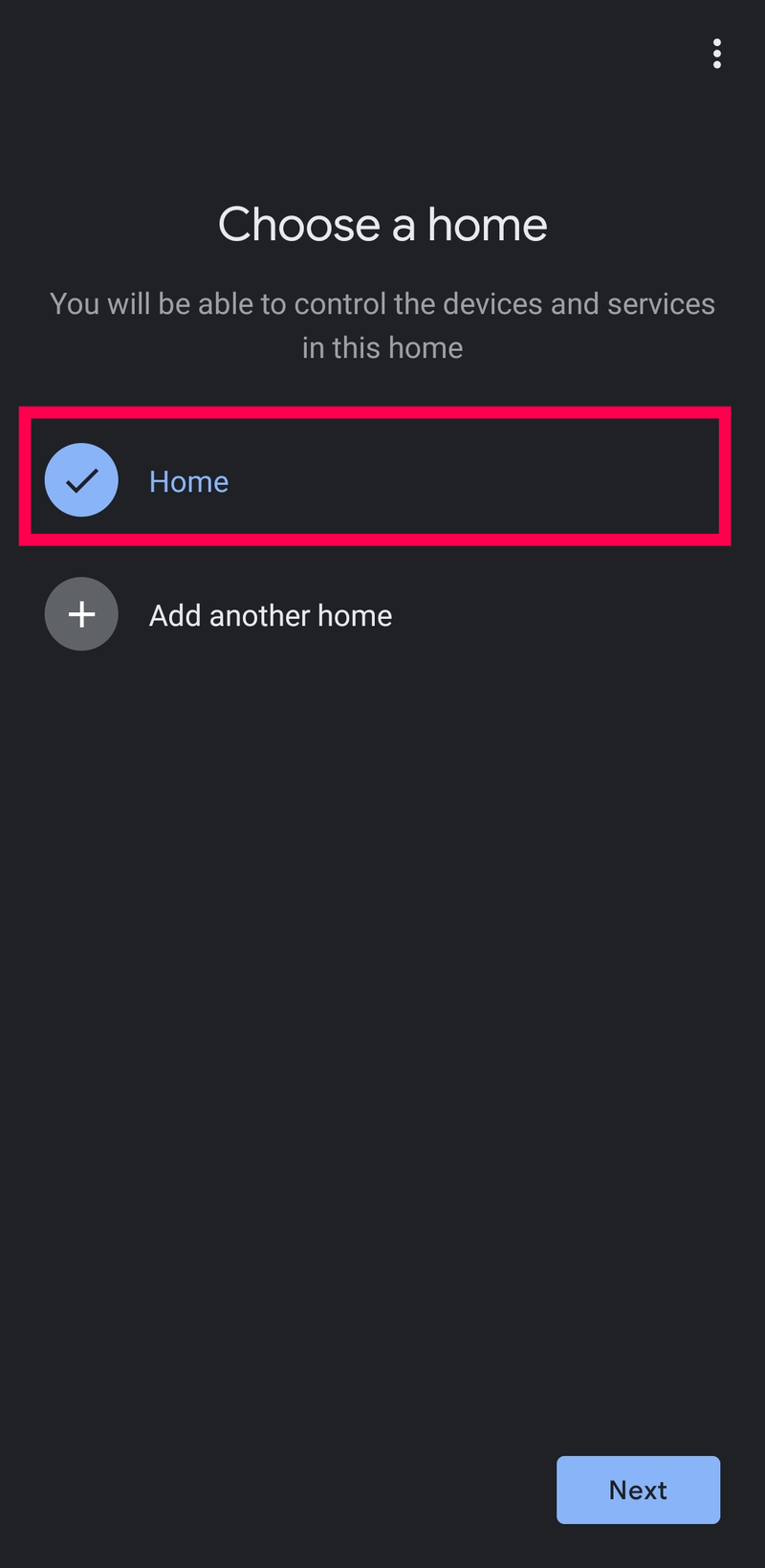
- পূর্ববর্তী পৃষ্ঠাগুলি অবস্থানের অনুমতি এবং শর্তাবলীর স্বীকৃতির জন্য জিজ্ঞাসা করবে৷ অবস্থান অ্যাক্সেস সক্ষম করুন এবং আলতো চাপুন পরবর্তী .
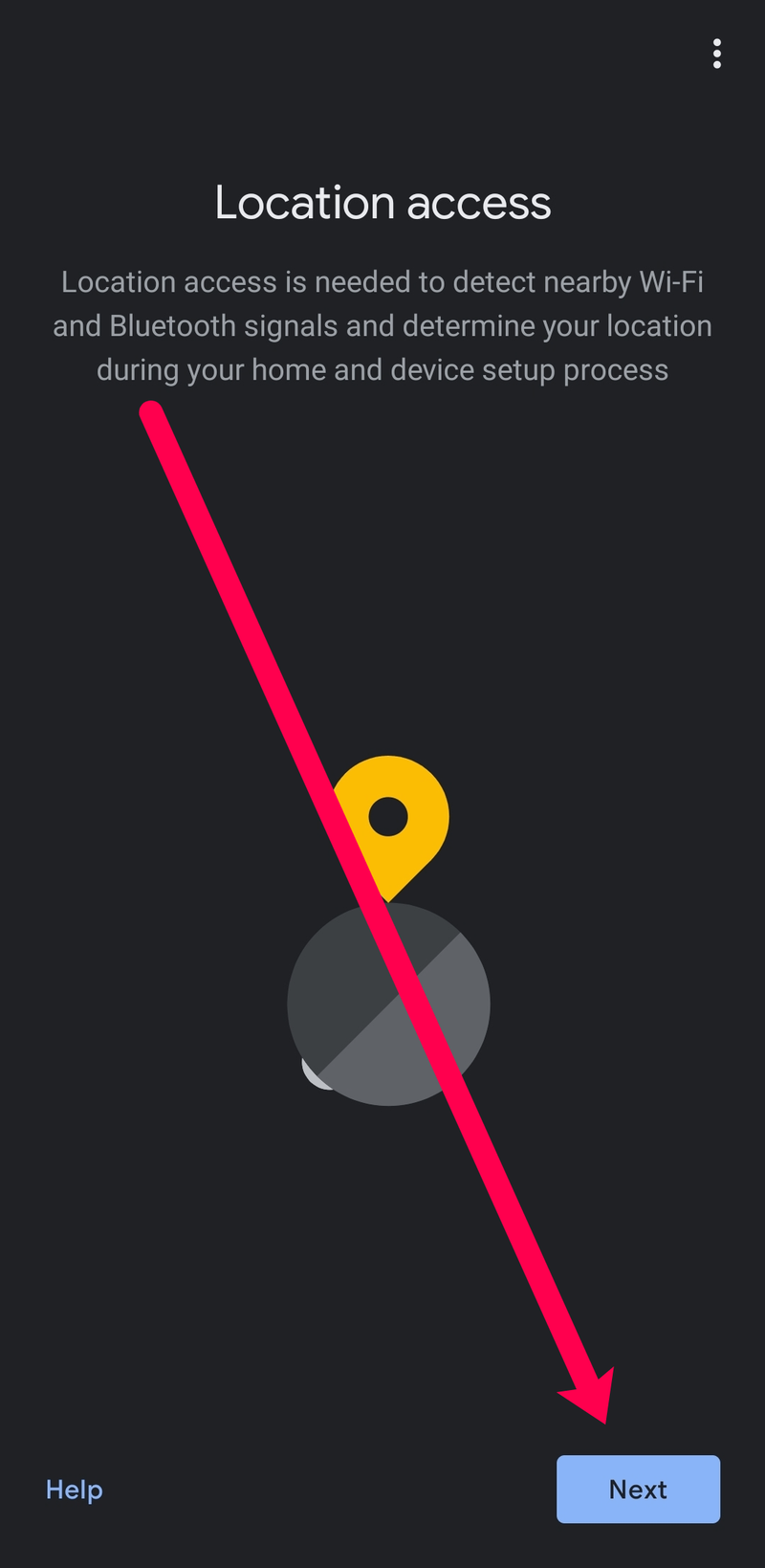
- আপনি আপনার Chromecast ব্যবহার করতে চান এমন WiFi নেটওয়ার্ক নির্বাচন করুন৷ তারপর, আলতো চাপুন পরবর্তী .
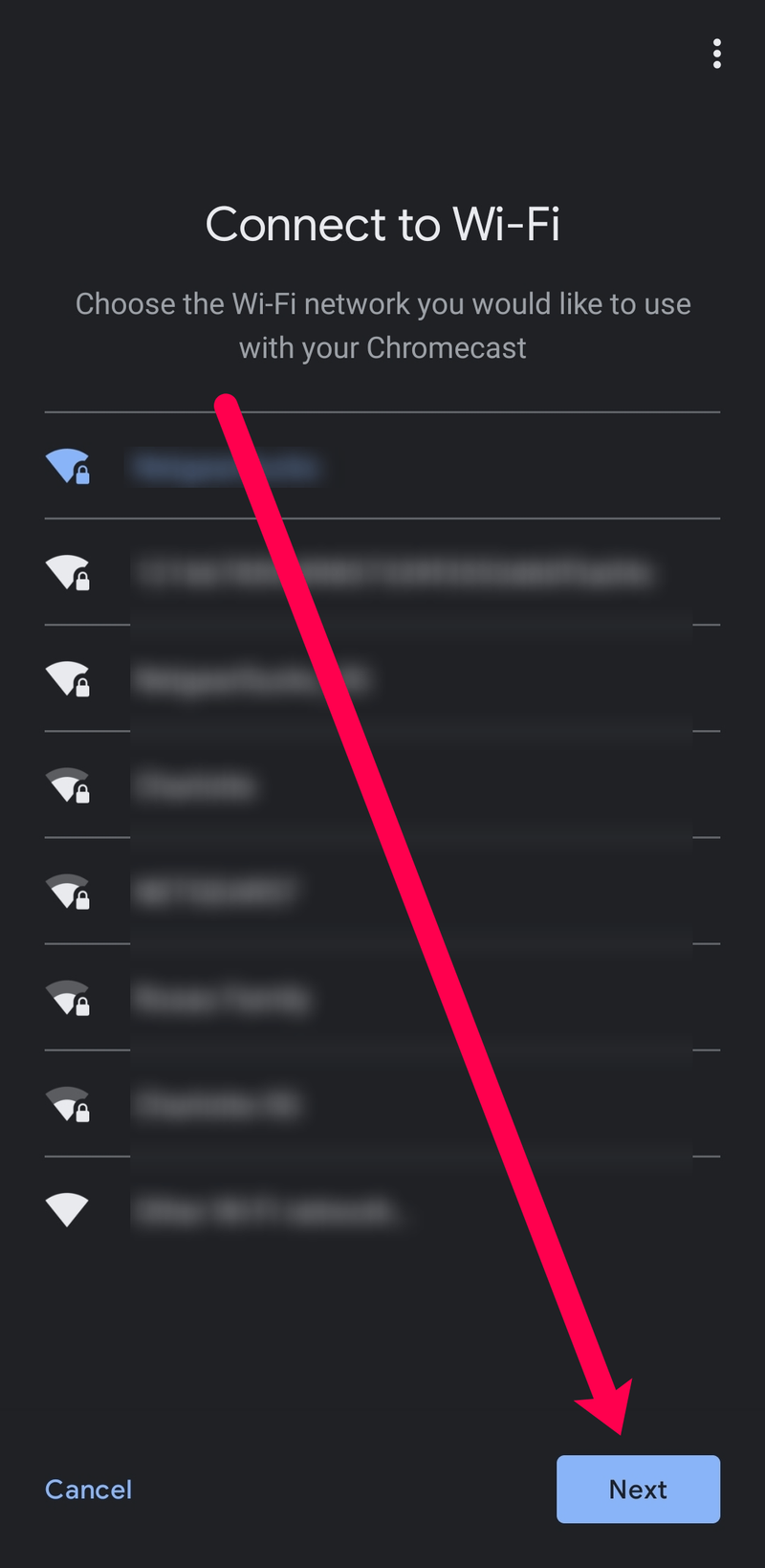
- আপনি ভবিষ্যতে কোন ডিভাইসে কাস্ট করতে চান তা সহজেই সনাক্ত করতে আপনার বাড়ির অবস্থান নির্বাচন করুন৷
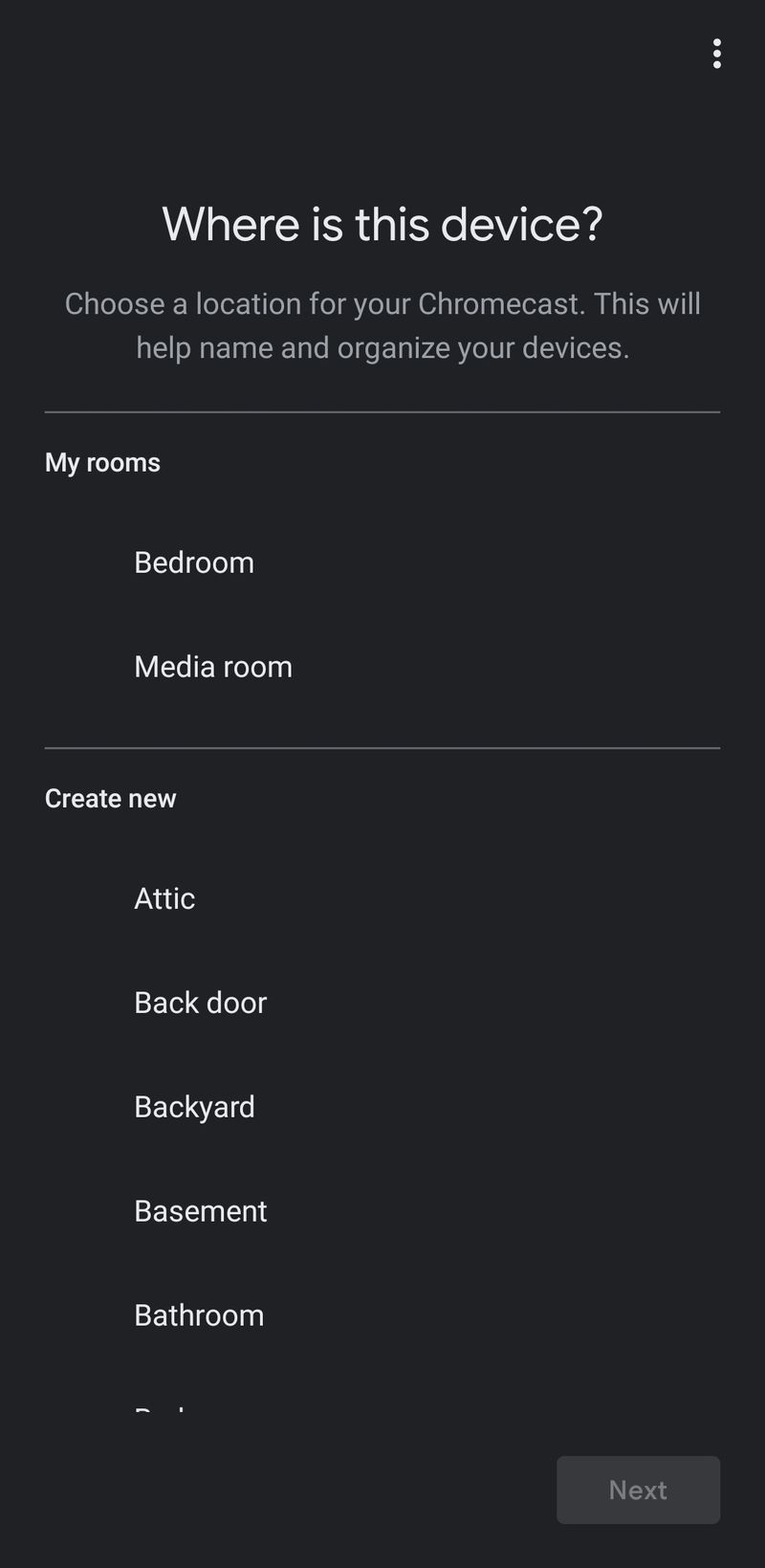
- কিছুক্ষণ পরে, আপনার টিভি একটি চার-সংখ্যার আলফা-সংখ্যাসূচক কোড প্রদর্শন করবে। Google Home অ্যাপেও সেই কোডটি দেখানোর জন্য অপেক্ষা করুন। তারপর আলতো চাপুন হ্যাঁ যদি এটি মেলে।
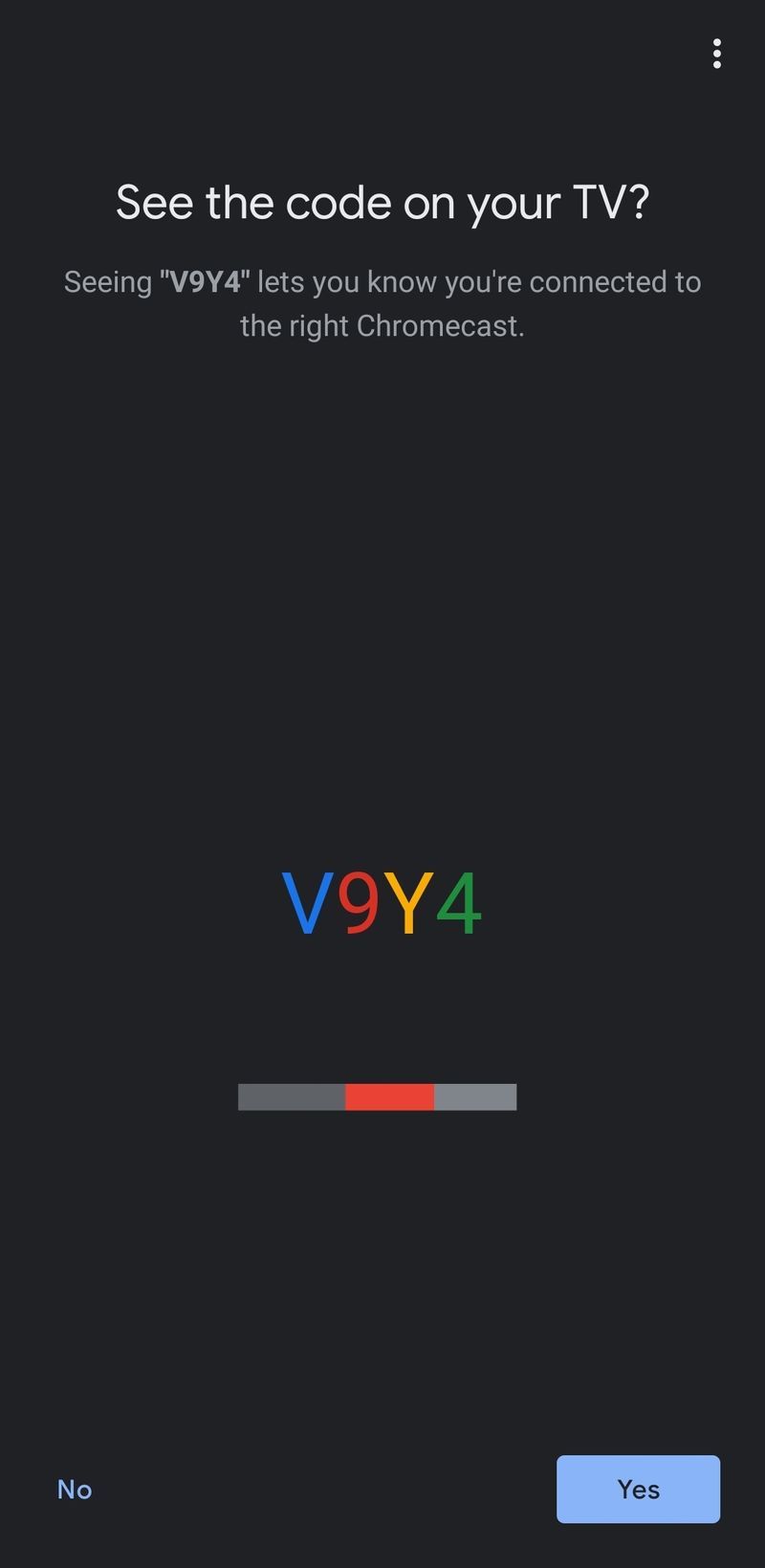
- শর্তাবলী স্বীকার করার পরে, আপনি দেখতে পাবেন যে আপনার Chromecast এখন সেটআপ হয়ে গেছে৷ ক্লিক চালিয়ে যান অনুরোধ করা হলে.
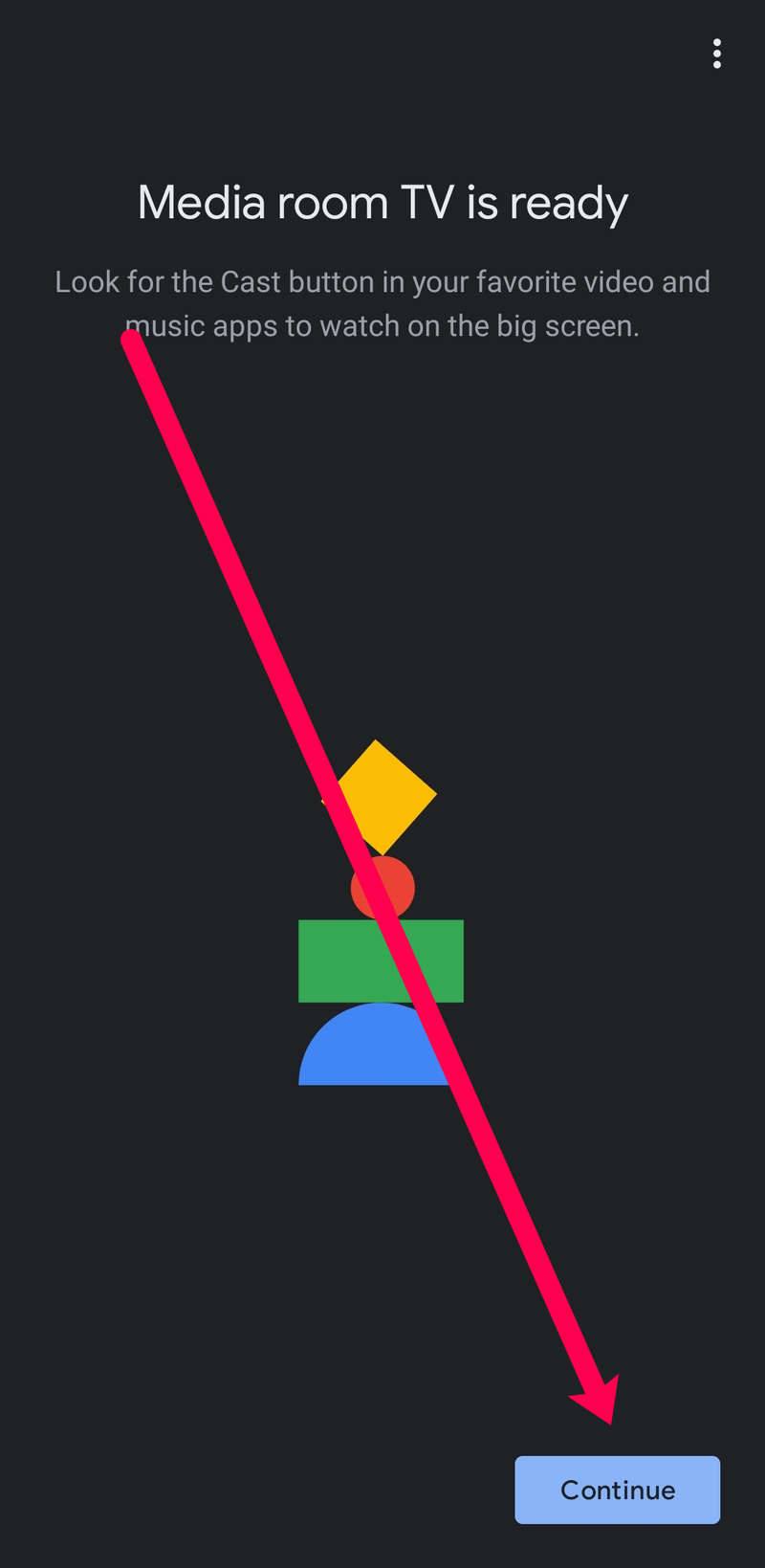
- Google Home অ্যাপ আপনাকে একটি টিউটোরিয়ালের মাধ্যমে নিয়ে যাওয়ার প্রস্তাব দেবে যেখানে আপনি আপনার মনিটর বা টেলিভিশনে আপনার স্ক্রীন কাস্ট করতে পারবেন। এছাড়াও আপনি টোকা দিতে পারেন এড়িয়ে যান আপনি যদি এই ধাপটি বাইপাস করতে চান তাহলে নীচের বাম-হাতের কোণে।
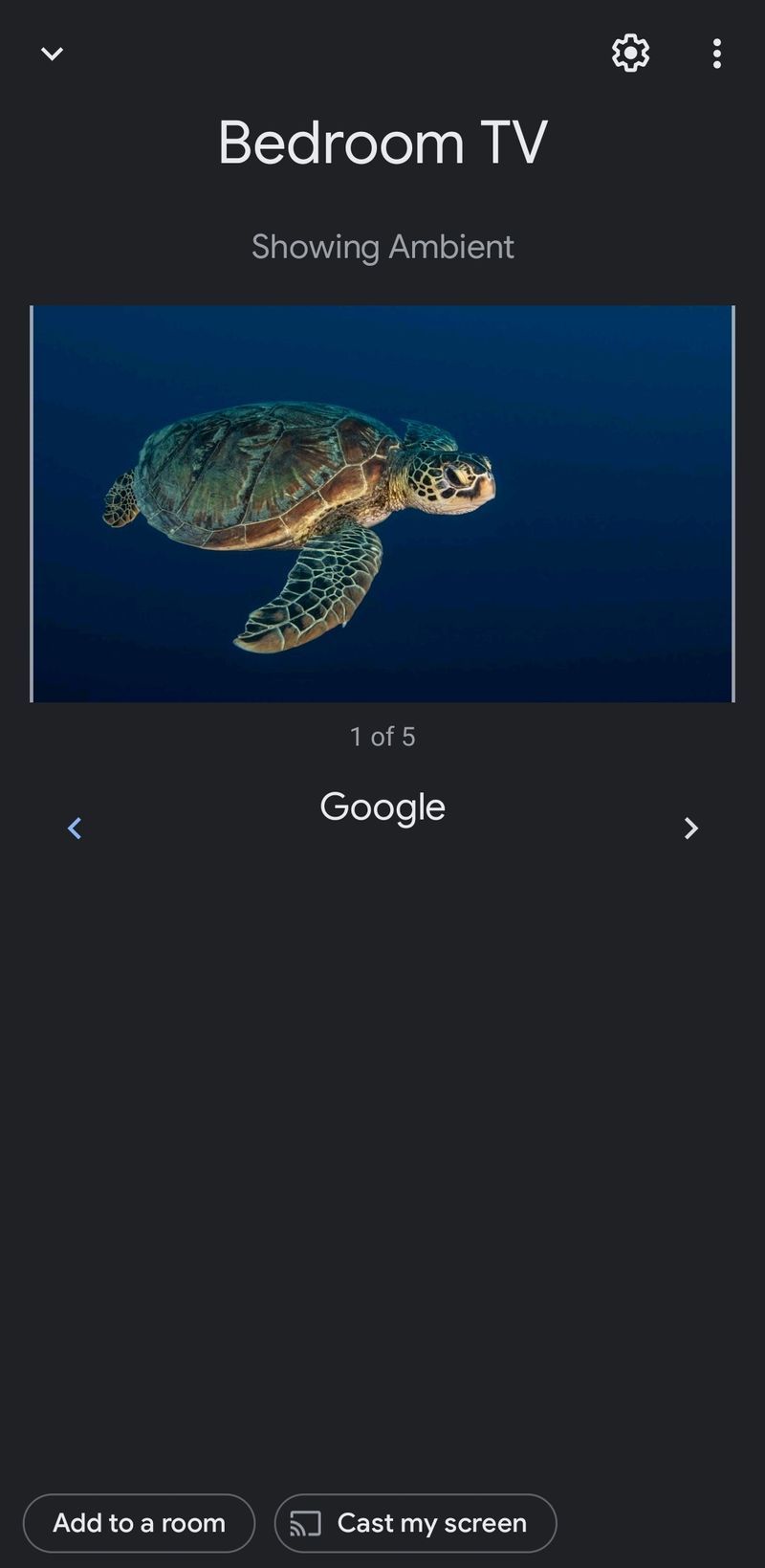
এখন আপনার Chromecast সেট আপ করা হয়েছে, আপনি সরাসরি আপনার ফোন বা কম্পিউটার থেকে সামগ্রী কাস্ট করা শুরু করতে পারেন৷
সচরাচর জিজ্ঞাস্য
এখানে Google Chromecast সেটআপ প্রক্রিয়া সম্পর্কে আপনার প্রশ্নের আরও কিছু উত্তর রয়েছে৷
আমার Chromecast এর সাথে কোন ডিভাইসগুলি সামঞ্জস্যপূর্ণ?
Chromecast Android, iOS, Mac OS X, Windows এবং Chrome OS-এর সাথে কাজ করে। আপনি এটি একটি উবুন্টু পিসিতেও চালাতে পারেন, তবে এটি অ্যাক্সেস করতে আপনাকে ক্রোম বা ক্রোমিয়াম ব্যবহার করতে হবে।
আমি কি আমার Chromecast ডিভাইসের সাথে একটি VPN সেট আপ করতে পারি?
একেবারেই! আমাদের কাছে একটি সম্পূর্ণ টিউটোরিয়াল রয়েছে যা আপনাকে শেখাবে কিভাবে আপনার Chromecast এর সাথে একটি VPN ব্যবহার করতে হয়। একটি VPN-এর সাথে সুরক্ষিতভাবে সামগ্রী স্ট্রিম করতে একটি ভার্চুয়াল রাউটার সেট আপ করতে আপনার একটি VPN-সক্ষম রাউটার বা একটি কম্পিউটারের প্রয়োজন হবে৷